Win7笔记本双显示器实现共用一个画面的技巧:一些笔记本给Win7笔记本玩了个双显示器,显示器的切换可以获得更大屏幕的欣赏,怎样将双显示器共用一个画面呢?下面小编给大家介绍Win7笔记本双显示器实现共用一个画面的技巧。
1、拿一个微接线,就是组机跟显示器连接的那根蓝色的线,一头插在显示器上,一头插在笔记本微接头上。
2、右键属性,选择屏幕分辨率。
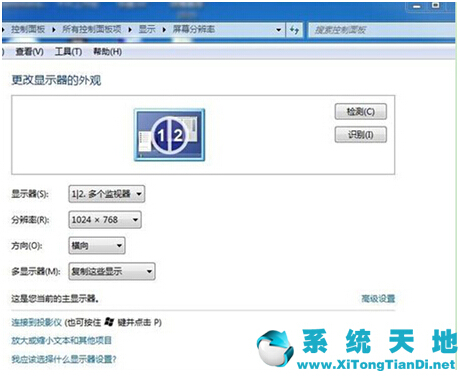
3、多显示器里面有四个选择,1个是复制这些显示,1个是扩展显示,1个是只在1号显示,1个是只在2号显示,1号代表的笔记本,2号代表的显示器。
4、选择复制这些显示后,点击“确定”按钮保存。
5、选择扩展显示,确定保存。
6、选择1号显示。
7、选择2号显示。
PS:源线、微接线需确保是好的。